- Cosa serve:
- Una qualsiasi versione di Windows;
- Un DVD da 4.7 GB dove verrà masterizzata l'.iso di Windows;
- 3/4 d'ora.
- Procediamo con l'installazione:
- riavviamo il pc;
- entriamo nel Boot Menu premendo F8 all'avvio del sistema, apparirà la seguente schermata.
- clicchiamo su CDROM per avviare la lettura del dvd..
- successivamente apparirà una scritta in inglese "....CD BOOT.. " clicchiamo INVIO..
- se avete fatto tutto correttamente dovrebbe apparirvi la scritta "Windows is loading files"
- Attendiamo che compaia questa schermata
- cliccate tu INSTALL NOW
- clicchiamo su NEXT (avanti);
- apparirà questa schermata;
- successivamente apparirà questa schermata;
- attendiamo..
- il computer si riavvierà da solo quando ha finito di espandere i file Windows..
N.B. VOI NON DOVRETE FARE NIENTE FINO A QUANDO NON VI COMPARIRA' LA SCHERMATA DI CREAZIONE DI UN ACCOUNT UTENTE, DOVE DOVRETE DARE UN NOME E UNA PASSWORD A RICHIESTA.
- se ne avete uno potete utilizzarlo, oppure attiverete Windows tramite LOADER (100% FUNZIONANTE!)
- ora Windows ha terminato l'installazione, attendere fino a quando compare il Desktop;
- se appare la schermata del Desktop l'installazione è andata a buon fine!
- scaricato il file clicchiamo sulla marca del nostro PC;
- poi clicchiamo su Install 7Loader e attendiamo.. chiederà il riavvio..
Alla fine avremo questo risultato Start>Computer>Proprietà
FINE.
Cosa ne pensi di questa semplice guida? Ti ha servito? Sentiti libero di commentare..
Grazie






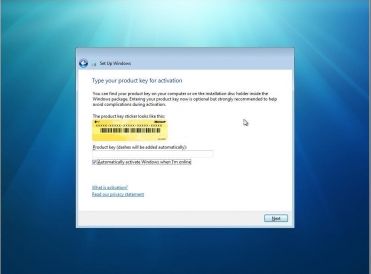

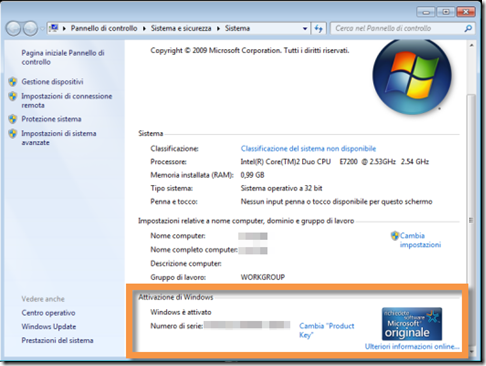
Ciao premetto non sono un esperto di pc ma ho trovato questa guida molto interessante e ben strutturata. Ma per attivare windows devo utilizzare x forza il loader che c'è nella guida o posso utilizzarne altri??
RispondiEliminaMarco
Rispondo a Marco
RispondiEliminaPuoi benissimo utilizzare qualsiasi loader
per esempio io ho usato questo http://www.mediafire.com/?kul0ncs90szj0uu
funziona, come tutti!
Per quanto riguarda il post e il blog sono eccellenti! Niente da dire!
Beppe.
Ciao hai risposto questa sera alla mia domanda su yahoo answer su come formattare il pc e passare a Windows 7 da Ubuntu.. Quando premo per il download di Windows 7 ultimate mi esce la scritta This file was either in breach of a copyright holder or deleted by the uploader. e non posso scaricarlo mi sono registrato ma niente!
RispondiEliminaCiao, i link sono vecchi, ma nel blog ho pubblicato dei nuovi link, scegli la tua versione preferita http://mondoinformatico-mondoinformatico.blogspot.com/2011/06/windows-7-tutte-le-versioni.html
RispondiEliminaok grazie ora sto scaricando il mio poblema prima era che quando dovevo selezionare la partizione ce ne erano 2: una con scritto i GB dell'hard disk e l'altra 3,5 gb e non mi faceva selezionare cioè non mi faceva pemere next può darmi lo stesso errore? prima provavo con la Home premium ora sto scaricando l'Ultimate
RispondiEliminaah e devo passare da Ubuntu a Windows 7 (spero funzioni) :)
RispondiElimina